很多使用windows10系统的用户感觉windows10系统还是很不错的。但是就是不习惯windows10系统的开始界面,问小编有没有办法把win10怎么切换win7开始界面。win10切换win7开始界面是完全可以的。win10怎么切换win7开始?小编教您如何轻松切换。
这是win10的默认开始菜单,可以看到win7和win8的影子。
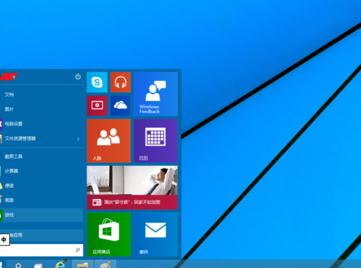
win10怎么切换win7开始教程图一
一、首先需要下载一个软件 “classic shell” 下载地址:
下载安装完成后如下图,完成界面勾选查看使用教程点击完成可以查看软件的各种使用教程,小编看了一下,里面写的挺详细的,大家可以看看。

点击完成后再点你的开始菜单你就会发现已经变成win7的开始菜单风格了。
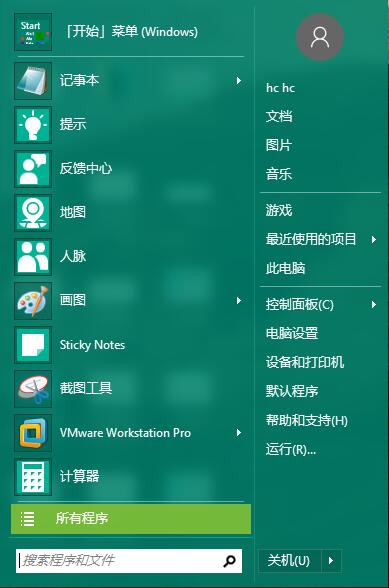
这是开始菜单的设置界面,大家可以在里面自由设置自己的电脑系统开始菜单。喜欢折腾的同学自己DIY吧~
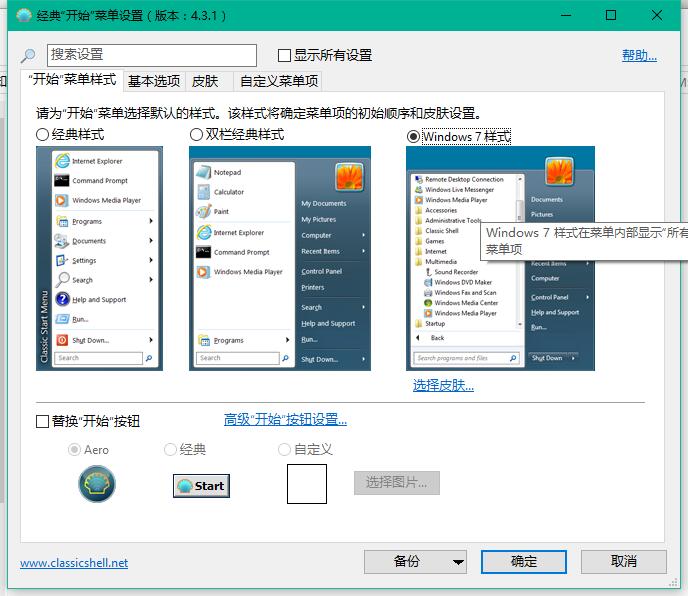
下图是小编的win10开始菜单,小编感觉win10的比win7的开始菜单风格好很多啊,大家觉得呢?
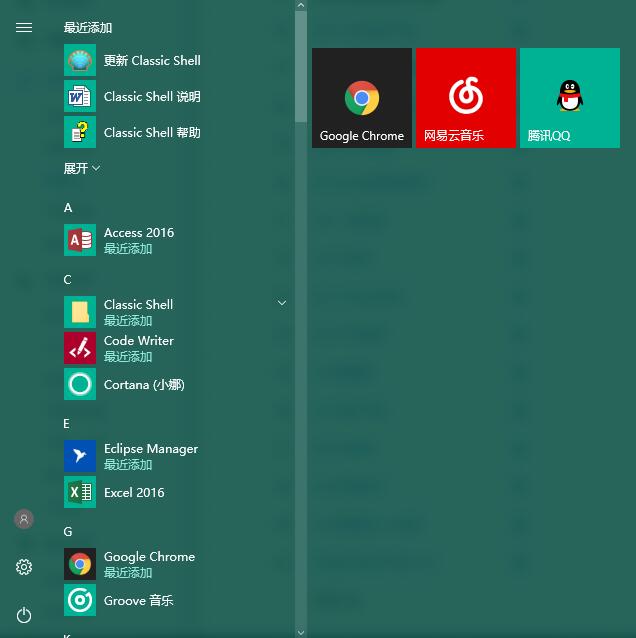
广告一波:使用软件,里面有多种系统可以选择,可以自由在多种系统之间切换,爸爸再也不担心我不会重装系统了。
以上就是win10怎么切换win7开始教程。这篇教程可以很好的帮助我们保留windows10系统。把不习惯操作的windows10的开始界面换成熟悉的windows7的开始界面。世上无难事,只怕有心人这句老话还是很有道理的。只要我们认真,努力。就没什么是我们无法解决的问题。
点击阅读全文

3.44M
下载
2.12MM
下载
Windows 7 Image Updater(Win7映像更新程序)
1.83GM
下载